4、制作完成后,点击模拟启动,能够弹出新窗并模拟启动过程,说明制作成功。二、设置联想笔记本S210 TOUCH从U盘启动1、将制作好的土豆PE启动的U盘插入USB接口2、联想笔记本S210 TOUCH开机出现第一个界面时就按F12,在弹出的窗口中选择U盘就可以从U盘启动(会进入下一步),按F12如果没有出现U盘启动选项,就改下BIOS设置:
开机出现第一个界面时就按F2或FN F2,进入选择【EXIT】-【OS Optimized Defaults】将【win 8 64 BIT】选择为【Other OS】设置如下图:
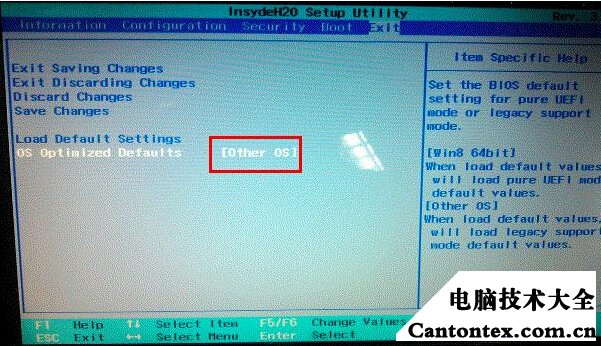
3、按【F9】加载默认设置,如图。按【F10】保存退出. 尝试插入u盘,开机按F12 进入EXIT设置如下。
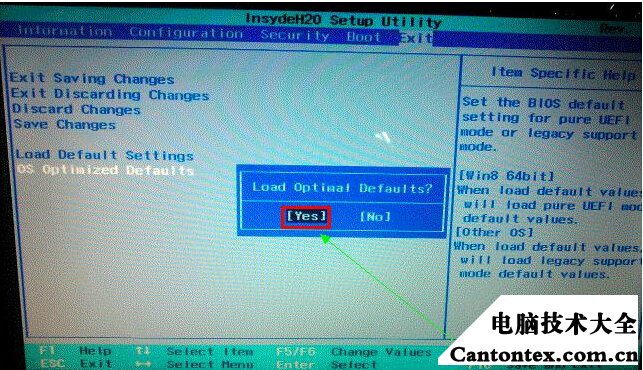
4、进入BIOS后用方向键,选择BOOT-USB boot设置成Enable设置如下图:
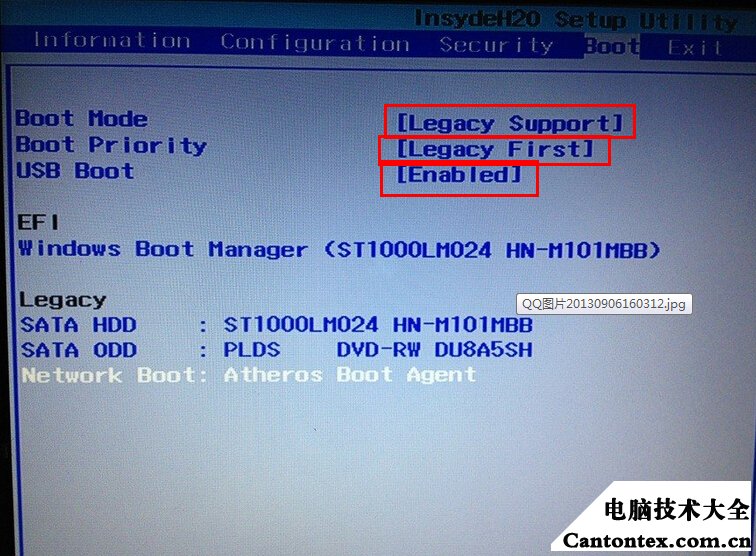
5、、并更改boot mode 为legacy support;更改boot priority为legacy first。如下图所示:
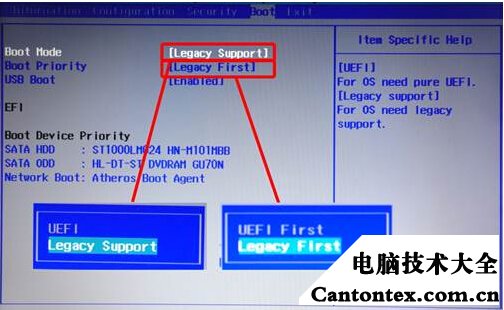
选择02或03进入都可以
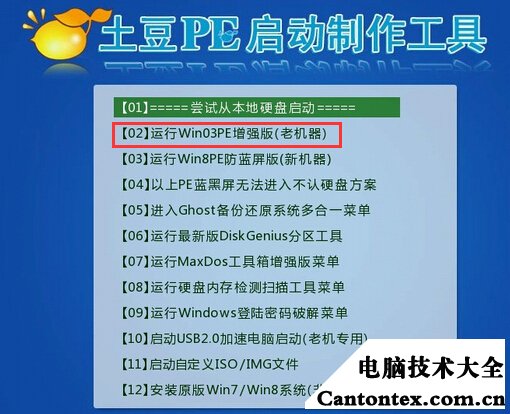
三、GHOST镜像文件1、进入PE后,桌面会弹出如上图(没有弹出就双击打开桌面一键重装工具),按图中操作:
这里要注意两点:
一是本站下载的系统文件为ISO格式,解压后就得到GHO系统镜像文件,二是GHO系统镜像文件存放地址不能有中文,最好放在硬盘(除C盘)上的根目录下。

2、点击确定进入GHOST界面,如下图:
让它自动完成,完成后会自动重启

3、重启后,出现开机第一个界面时按F2进入BIOS,将boot选项回复成原来的设置,如图

4、设置完成后保存退出,重启后让它自动进入硬盘安装,如下图:

